本节课讲解C4D软件 - Octane渲染器 - 圣诞节美陈建模渲染,同学们可以在下方评论区进行留言,老师会根据你们的问题进行回复,作业也可以在评论区进行提交。

课程核心知识点:AI矢量图转为三维的立体效果、克隆的多重使用方式、混合材质和渐变节点的使用。

学完本课内容后,同学们可以根据下图作业布置,在视频下方提交作业图片,老师会一一解答。

那我们开始今天的教程吧。
1.继续上节课的制作,选择立方体模型进行【塌陷】的调整【快捷键:C】,在【线】模式下,选择“边缘”的线进行【倒角】的调整,具体如图示。

2.调整完成后,选择模型右键鼠标找到【循环切割】效果【快捷键:K-L】,在模型上增加新的线条。

3.选择制作好的“礼品”模型文件,进行【复制】然后使用【缩放】命令调整模型的大小。

4.在【几何体】对象中的【球体】,点击【黄色小点】调整“球体”的尺寸信息,具体如图示。

5.在【几何体】对象中的【立方体】,点击【黄色小点】调整“立方体”的尺寸信息,具体如图示。

6.选择立方体模型进行【塌陷】的调整【快捷键:C】,选择模型右键鼠标找到【循环切割】效果【快捷键:K-L】,在模型上增加新的线条,在【点】模式下,使用【移动命令】调整一下模型的形状,具体如图示。

7.在效果器中添加【克隆】效果器,将它的模式调整为【线性】模式,并设置数量,具体如图示。

8.在【工具栏】中找到【圆角矩形】进行创建,然后进行【塌陷】的调整【快捷键:C】并进行【删减】的操作。
Hello大家好 ,我是虎课网的墨文 ,今天教大家做的 ,就是一个圣诞节的场景 ,要把这两个礼盒同时C掉 ,选择点层级全部进行优化 ,然后选择线 ,选择线 ,然后来个 ,倒角来个实体 ,一点点就好 ,让它有点弧度 ,实体完之后 ,你再来 ,点着点层级 ,选择一个路径追踪 ,按住镜像切割 ,再补一下刀 ,这个刀是补的是什么意思 ,就是补个保护边 ,因为你刚才倒角 ,它是不会有保护边的 ,所以这里面还是单独 ,点一下有保护边出来 ,然后上面这个也是一样 ,像这里也是一样 ,你要一定要给它切条保护边 ,它圆角才会更加圆滑一点 ,不切保护边 ,它圆角是没有那么圆滑的 ,可以这个已经做好了之后 ,这是其中一个盒子 ,现在大家来把握一下看这个 ,最中间的盒子也稍微大一点 ,这个没问题的 ,最中间盒子稍微大一点就可以了 ,你看一下它这个位置 ,按在这里这里看得到 ,你这个盒子可以稍微再大一点 ,就是说你可以把视图这个背景关掉 ,在这里看这个盒子 ,稍微再大一点 ,看到这个位置 ,然后盒子再拖到这个旁边来 ,这个位置 ,
然后你把这个轴 ,把它改变到这下面来 ,这样就不需要拖来拖去 ,你直接这样缩起来就好了 ,那就很方便 ,这一个然后再拖一个出来 ,是不是那个位置 ,你再缩小就按照这么缩就行了 ,这个相对方便很多 ,是这样子但是这个位置的话 ,大家可以自己改变一下 ,不要让它看起来 ,太正式就好了 ,那就这样你稍微叠一叠 ,让它有点点空间感 ,这样就可以了 ,然后后面这个 ,在这边这个 ,你可以把这个后面的 ,挪到后面来 ,大概的挪到后面来 ,是大概的挪到后面 ,再出来点点 ,这里是这里就会有层次感 ,这个大个的可以挪到这边来 ,靠近一下树就行 ,还有相应的 ,这一个 ,你直接把它拖到这边来 ,你拖到这边来的时候 ,这个会稍微再小一点 ,为什么 ,因为我是想把这一个 ,拖到这边来 ,我想这一个叠在这上面去 ,就像这样子放在那上面 ,大概是这样子 ,但是这个是上面这个 ,你可以稍微再小一点 ,大家自己控制一下 ,然后后面这一个的话 ,所以这也是有缝隙的 ,不要让它有缝隙 ,你的这个拖出来的 ,让这里面有个东西 ,这里拖出去一点 ,
然后这个小的你可以在 ,拖一个小的出来 ,小的拖到这上面这边来 ,这里多出一点东西来 ,对不对这样子多出一点 ,你可以往后一点点这样子 ,多出一点 ,然后这可以拖出来这边 ,再往后一点 ,在这个位置 ,基本上下面的一个场景 ,就已经做好了 ,你可以把这一个拖出来 ,挤到这个位置来 ,让它形成一个错觉 ,就是后面有东西 ,看没有在这个位置 ,在这里就会呈现 ,这里头有一个盒子 ,让你把这所有的打一个组 ,要添加一个细分 ,就可以了 ,这个在下面的 ,然后这边的话 ,这里 ,我也加了一个礼物 ,这里也加一个礼物 ,为什么因为这边其实太空了 ,这下面是太空了 ,上面有东西下面没有东西太空了 ,所以这种情况下的话 ,我是建议大家 ,可以在下面加个礼物 ,礼物的话就先关掉 ,你把礼物单独拖出来 ,因为这里要给到一个对称 ,所以你要跟它区别开来 ,单独拖出来 ,拖到这个位置 ,大概是这个位置 ,那就大概是这样子 ,拖成这样子 ,帮你复制一个去 ,复制一个出来 ,它这里的一个轴要改变一下 ,然后给它缩小 ,
挪一下位置 ,再起来一个 ,再缩一下 ,看一下位置 ,还是这样子 ,三个你会感觉 ,不够 ,你就把整体的再缩放一下 ,这个样子稍微好一点 ,这样的高度要这 ,然后这上面放个球 ,然后挪到位置 ,这边还差不多 ,这里的话 ,你可以把它复制 ,拖到这里来 ,不用顶的不用完全顶在一起 ,有一点就好 ,不用完全靠在一起 ,这样子 ,好这里看见了它 ,这边 ,对起来的话 ,还是有点差距 ,不是你这里可以这上面再添加一个 ,这上面这里再添加一个 ,就不至于让这里太空 ,这地方不至于太空了 ,大家都是要查漏补缺 ,有时候你要一点一点的 ,添加点东西上去 ,才不会让你这个场景 ,看起来有个地方太空了 ,这里的话 ,你这里就是 ,添加个细分 ,到对称下面 ,这样 ,你对称的话 ,就在这边 ,也会有一个礼物盒 ,一堆礼物盒 ,那么这个位置要对称出来 ,这里做好之后 ,你需要把这个球 ,拖一个出来 ,这个球拖一个出来 ,这个球拖一个出来 ,就是你要放在这上面 ,要让你这里有点细节 ,
放这个位置 ,然后这里放一个 ,然后这下面也放一个 ,那就是这个球的 ,然后这几个球 ,你给打个组 ,也加个对象 ,这些都有 ,细节就慢慢就开始补充 ,它的细节就越来越多 ,有的时候 ,你这个球也要单独拖出来 ,因为你需要给前面这里加球 ,前面这个球 ,你就用不到对称这个功能 ,所以这就是单独拖出来 ,就可以了 ,这个就放在一起了 ,大概是在上面这个位置这里 ,然后这里也放个球 ,相当于那个铃铛 ,因为你经常会在 ,圣诞节的一个场景中 ,会看到这种铃铛 ,紫金色的那种然后 ,红色玫瑰金 ,就是红色偏金 ,带点点金属色那种 ,材质的这种金属球 ,你会经常在一个圣诞节场景中会看到 ,所以这里就是加一个金属球 ,让它看起来更加 ,相当于是 ,看起来更加舒服一点 ,这个球要再往后拖一点 ,要靠在这个礼盒这边 ,这边也靠一个礼盒在这里 ,
看做着做着就是对称的一模一样 ,但其实这 ,并没有说完全一样的 ,大概自己做个调整 ,不要说完全 ,比如这个球 ,你可以凸出来一点 ,这个球稍微 ,回去点陷在里面 ,靠到这个位置 ,这几个球 ,就当我打个组 ,这里做完之后 ,就需要做个围栏 ,因为你要先把围栏做了 ,你才能在才能找到位置 ,做这一个东西 ,这个东西先作为围栏在做这个了 ,做围栏的话 ,就需要用到一个立方体 ,先缩小 ,缩小到这个位置 ,然后挪到这里来 ,因为是从这里开始的 ,所以你从这里开始 ,大概是高度控制下不要太高 ,然后可以压缩一下 ,C掉它 ,全选优化 ,镜像先给它关掉 ,然后拖起来 ,就这样子 ,这样子做呢 ,大家一定要记住 ,要把它切割一下 ,因为你会给它添加一个圆角 ,
所以大家还是要记得切一下 ,切完之后 ,给它添加一个克隆 ,克隆的话点击这个立方体 ,然后使父级对齐就可以了 ,然后克隆的Y关掉 ,因为是X轴克隆的 ,所以克隆的话 ,选择一下自己一个1.7 ,这里你可以看得到它的一个间隙 ,间隙大家控制一下 ,给个1.8 ,那么再细一点 ,那1.8改成一个1.7 ,这样刚刚好 ,刚刚好 ,看如果你觉得缝隙太宽了 ,你可以稍微让它再细一点 ,再把这个立方体 ,你直接把这立方体缩小一点 ,然后这里的话现在降低一点 ,降低到1.5 ,因为这个数值 ,
没有准确的数值的 ,大家是根据你自己的一个场景 ,一点点慢慢调 ,调出喜欢的一个感觉就可以了 ,这里又加到一个立方体上去 ,这个立方体就是为了 ,能够让你在背后 ,会有一个挡板 ,你看这块是有 ,我把这两个加个圆角 ,0.02就好 ,或者0.03 ,这里做好之后 ,这是第一个 ,你把这两个全部打一个组 ,第一个 ,你现在还需要做的 ,前面这两个 ,前面这两个的一个做法的话 ,就是一样的 ,你可以把这一个拖一个出来 ,在顶层机里面 ,拖到这个位置 ,这里放着 ,放这里的时候的话 ,你就需要降低它的一个 ,克隆数量你给个10就好 ,给个10你在正视图来看 ,你给个10的位置 ,
大概在这个位置 ,但是你这里是要走人的 ,大家切记这个位置需要走上去的 ,走上去的话 ,你就需要有更多的一个空白区域 ,所以你给个8 ,给个8这里会留它走上去 ,距离刚刚好 ,相应的这两个立方体的 ,一个X轴的数值 ,你要降低给个10 ,10不够能给个15 ,15又有多了 ,所以就稍微再降低一点 ,14.3差不多 ,这边 ,这个就做好 ,但是这一个的话 ,你要轴中心 ,要对齐重新对齐 ,但是这里你可以往下再压一点点 ,让它矮一点 ,这样14又不够 ,多了 ,12也多了 ,11.4差不多这样子 ,这里就做好这一个 ,做好这一个之后 ,轴中心对齐 ,必须往里拖一个出来 ,那么这里直接旋转到90度 ,大概是这样子 ,旋转90度以后 ,这两个打个组 ,然后你把这一个 ,复制到这后面了 ,它是这样子 ,复制到这后面了这里有个交错 ,
这个位置也是有一个围栏的 ,它让大家知道这个位置是个围栏的 ,这个围栏的话 ,很明显不需要这么多 ,后面是有多出来 ,但是你是看不到 ,就不用改 ,变成这样子 ,到这里的话 ,直接加一个对称 ,给这个围栏就加个对称 ,这就是做好了 ,这个围栏做好之后 ,你就可以说开始 ,做一个这个 ,圣诞节一个把手 ,像个糖果一样那个东西 ,然后你这里这种造型 ,捏起来的话 ,也像一个鹿角 ,就是它一个角度 ,这么一看就像个鹿角 ,这里的话用到的是矩形 ,缩小一下 ,再缩小 ,需要它宽度长宽比例差不多 ,这个位置的话 ,你需要把你的高度提高 ,它是这样子 ,然后圆角 ,把它点到它不能再伸为止 ,就这个样子 ,我这里做好之后 ,你就把它C掉 ,C掉的话选择这个点 ,最中心这个点 ,设置起点 ,然后把闭合样条它关掉 ,这个删掉这个也删掉就变成这样子 ,然后这个调整一下它的位置 ,大概是从这里开始 ,这里开始之后 ,第一个你要用到就是圆环 ,先改个1扫描 ,没发现这么一看 ,发现这个圆环 ,1太大了 ,你就给个0.5 ,
给了0.5发现还可以 ,但是整体的太高了 ,所以你就可以用 ,把它的矩形降低 ,矩形大家不要一次性降低 ,是把矩形给降低了 ,然后挪一下位置 ,把它挪到这里来 ,挪到这个区域的正中间 ,大概是这个位置 ,这个长宽比例跟高度挺合适的 ,这个高度 ,高度可以了之后 ,轴中心也要对齐 ,在你的扫描这里 ,要把点开它的圆角 ,然后来个约束 ,约束的目的是让它这里 ,里面有个好看点的角 ,如果你不点开一个数 ,然后把封顶全部关掉 ,就会变成一个封顶 ,没看到这是平的 ,看的都是平的 ,就是不合适的 ,你先把这两点给圆角 ,然后再来一个约束 ,让它这里的角度更好看一点 ,那边这个样子也挺好的 ,可以这是第一个 ,在第一个做好之后 ,你的角度要旋转给它一个10度 ,然后插在这个地板上 ,然后你再点击这个 ,让它变成世界坐标轴 ,要拖到这个位置来 ,然后你再来一个这样一个 ,选择过来 ,按住Ctrl键旋转180度 ,又多复制了一个 ,复制一个之后 ,我们就放到它的后面 ,大概是这个样子 ,这样的系列做好 ,
好这两个可以打一个组 ,轴中心对齐一下 ,然后你挪一下位置让它的轴 ,因为这里是有个隐形的 ,一个四边形的区域 ,现在把它拖到正中间来 ,大概是这个样子 ,这样子 ,这个做好之后 ,这是第一个 ,然后你需要把你的一个 ,这个球 ,再单独再拖个球出来 ,这个球的话 ,你要把它放在这上面来 ,大概是这个样子 ,你把它放在上面了 ,但是这个球 ,你要控制一下大小 ,这里的数值 ,你改一个0.6 ,就可以了 ,大概是这个位置放在上面了 ,这是一个 ,当然你可以这里再放一个 ,然后这里给一个0.5 ,如果大小数值这些大家把握一下就行了 ,就这么放在这上面就好了 ,就这样子 ,放在这上面 ,就这样子 ,然后你再把这一个球 ,拖到这里 ,但是这个位置你需要放到这上面来 ,对齐那位置要对齐 ,这里的话 ,这里可以放一个 ,这里 ,你把它挪到这里 ,两个地方刚好夹住 ,两个地方刚好夹住 ,就在这里放一个 ,然后把一个放到这个位置 ,还有一个放在这个位置 ,而这里的数量 ,这里的一个半径 ,可以让它降低一点0.5 ,这个球就做好 ,这个球做好之后 ,你要单独选择几个球 ,
先打一个组 ,这是这边的一个场景 ,然后这个场景 ,你可以直接给个对称 ,我这边也有 ,对称做好之后 ,因为这是一个场景 ,它这上面这里我还会有一些小草 ,那个是有些草 ,这个草要怎么做呢 ,这个草的话就直接 ,在插件里面 ,选择多重植物生成器 ,多重植物生成器里面的话 ,这些预设库里面 ,大家自己选择一些 ,你比较喜欢的草 ,或者是这一个 ,这个我比较喜欢这一个 ,所以我就会用这一个 ,然后在它的一个 ,野蔷薇全局看到没有这里 ,把它缩放 ,降低一点 ,0.05就好 ,它需要一个平面 ,平面缩小 ,要把平面放在这里 ,这个位置 ,我建议你平面还要再缩小 ,大概缩一下是这个样子 ,因为你这个草 ,它还会长出来 ,现在平面大致设置成这样子 ,然后这个草 ,然后你这里用到了就是 ,在对象里面有一个OC分布 ,找到OC分布里面 ,OC分布里面的平面 ,这个表面上 ,点一下这个表面 ,
然后这里开始长草 ,这地方长草你看到没有 ,这个位置 ,然后这个草长出来之后 ,你需要给它添加一个效果器 ,随机 ,然后在效果器里面 ,把随机拖到这上面来 ,随机拖下来之后 ,它会四处分散 ,
课程反馈
收到你的反馈,我们将提供更好体验给你
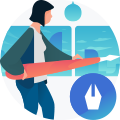











 复制
复制



